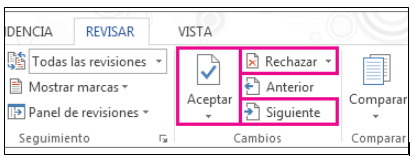Desactivar control de cambios
Para desactivar Control de cambios, haga clic en el botón Control de cambios. Word dejará de marcar los nuevos cambios, pero todos los cambios que ya se hayan marcado permanecerán así hasta que los quite.
Quitar con marcas de revisión
La única manera de quitar las marcas de revisión de un documento es aceptarlas o rechazarlas.
Si elige Ninguna revisión en el cuadro Mostrar para revisión, le será más fácil comprobar el aspecto final del documento (pero las marcas de revisión solo se ocultarán temporalmente).
Los cambios no se eliminan y aparecerán de nuevo la próxima vez que alguien abra el documento. Para eliminar las marcas de revisión de manera permanente, acéptelas o rechácelas.
Dar clic en Revisar > Siguiente > Aceptar o Rechazar.
Word acepta el cambio o lo elimina y, a continuación, pasa al siguiente cambio.
Parar eliminar comentarios de un documento, haga clic en cada comentario y, a continuación, en Supr o en Eliminar todos los comentarios del documento.
Antes de compartir la versión final del documento, es buena idea ejecutar el Inspector de documentos.
Esta herramienta comprueba las marcas de revisión y los comentarios, el texto oculto, los nombres personales en las propiedades y otra información que puede que desee compartir ampliamente.
Para ejecutar el Inspector de documentos:
– Dar clic en Archivo
– Información
– Comprobar si hay problemas
– Inspeccionar documento.